Chắc hẳn bạn đã không còn lạ gì với tình trạng 5GB dung lượng iCloud miễn phí nhanh chóng cạn kiệt. Ngay cả khi đã nâng cấp lên gói iCloud trả phí, bạn vẫn có thể thấy không gian lưu trữ của mình đầy lên nhanh hơn dự kiến. Thực tế, một số cài đặt mặc định trên iPhone chính là “thủ phạm” gây ra tình trạng này, âm thầm chiếm dụng tài nguyên quý giá của bạn. Trong bài viết này, thuthuathot.com sẽ hướng dẫn bạn 6 tính năng mặc định thường xuyên ngốn dung lượng iCloud nhất và cách tắt chúng để giải phóng không gian lưu trữ hiệu quả.
1. Sao lưu Tin nhắn (Messages) trên iCloud
Việc sao lưu các cuộc trò chuyện cũ là một cách tuyệt vời để lưu giữ kỷ niệm, nhưng sao lưu ứng dụng Tin nhắn (Messages) lại là một trong những tính năng “ngốn” dung lượng ẩn lớn nhất. Thông thường, những “thủ phạm” nặng nhất trong đây là các video hoặc ảnh lớn mà bạn nhận được.
Việc quyết định mức độ quan trọng của các tin nhắn cũ so với dung lượng mà chúng chiếm giữ là tùy thuộc vào bạn. Ví dụ, bạn có thể muốn tắt sao lưu Tin nhắn sau khi đã chụp màn hình những cuộc trò chuyện đặc biệt ý nghĩa.
Việc tắt sao lưu tự động khá dễ dàng:
- Truy cập Cài đặt (Settings) và chạm vào Tài khoản Apple của bạn ở đầu màn hình.
- Điều hướng đến iCloud > Dữ liệu trên iCloud (Saved to iCloud).
- Tìm Tin nhắn trong iCloud (Messages in iCloud) và tắt tùy chọn Sử dụng trên iPhone này (Use on this iPhone).
- Chọn Tắt và Tải về iPhone này (Disable and Download on this iPhone) khi cửa sổ bật lên xuất hiện.
Nếu bạn cần chuyển tin nhắn từ iPhone cũ sang iPhone mới, bạn có thể tạm thời bật lại tính năng này.
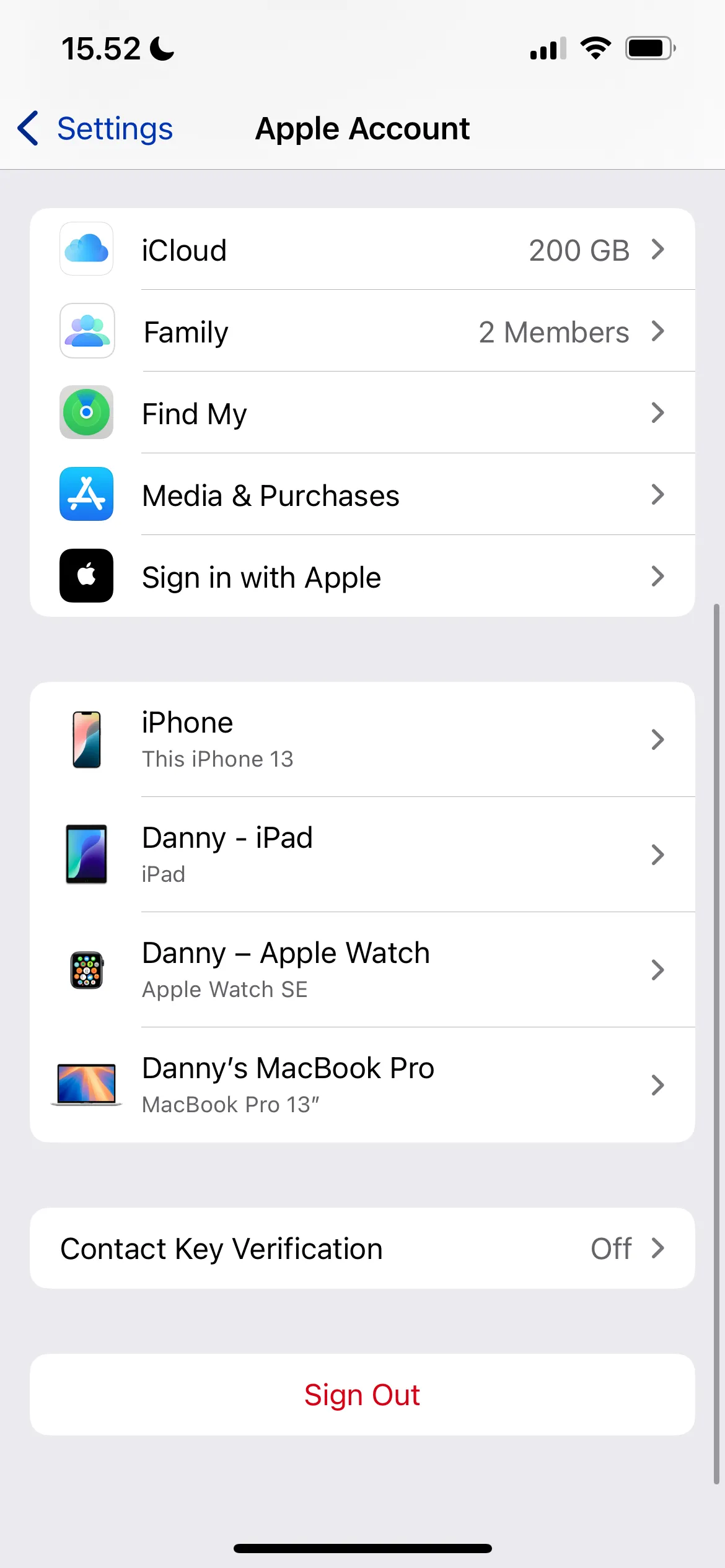 Chọn mục iCloud trong Cài đặt Tài khoản Apple để quản lý dung lượng
Chọn mục iCloud trong Cài đặt Tài khoản Apple để quản lý dung lượng
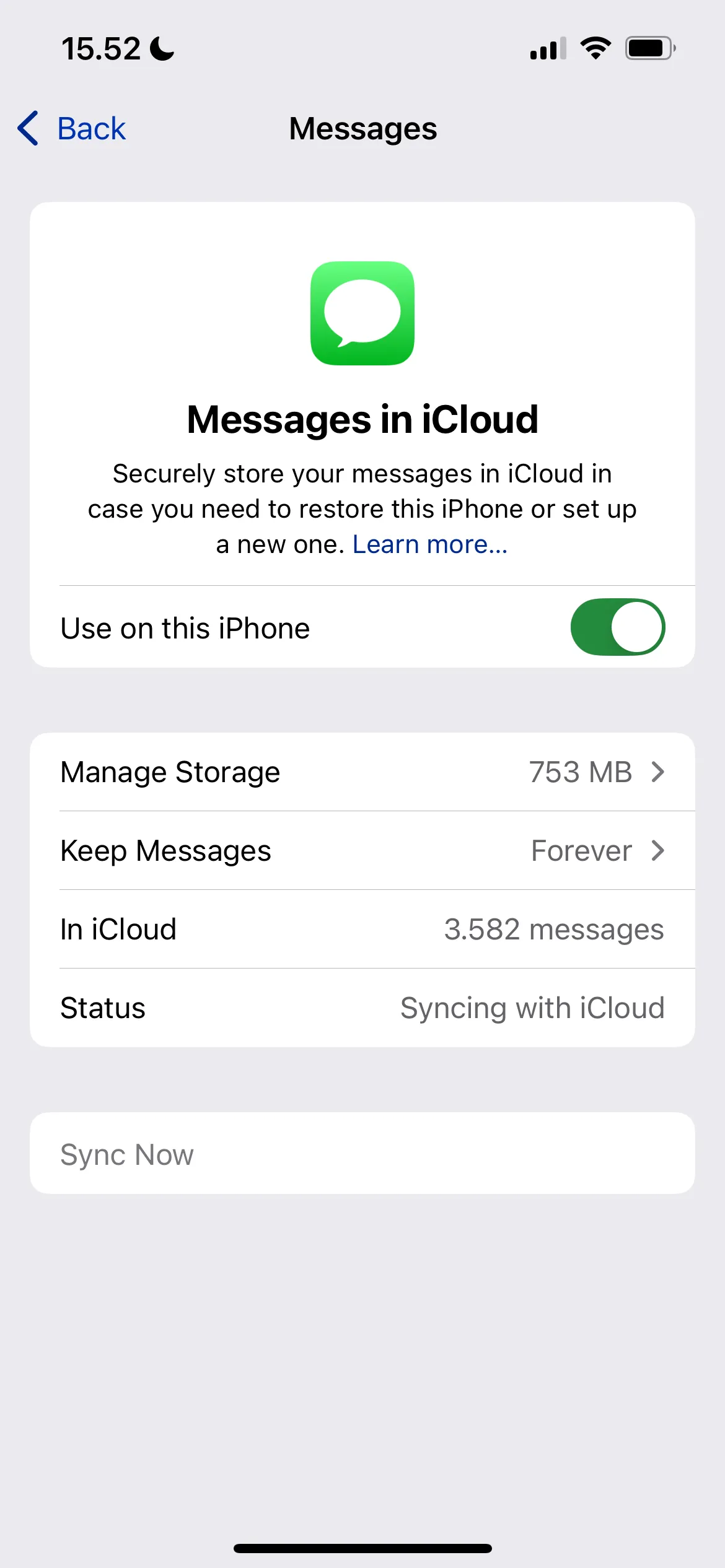 Cài đặt Tin nhắn trong iCloud trên iOS cho phép tắt đồng bộ
Cài đặt Tin nhắn trong iCloud trên iOS cho phép tắt đồng bộ
Bạn cũng có thể giới hạn thời gian lưu giữ tin nhắn đã đồng bộ trong iCloud để giải phóng không gian. Đây là một sự cân bằng tốt giữa việc giữ các cuộc hội thoại gần đây được đồng bộ và tiết kiệm dung lượng. Để thực hiện điều này, hãy vào mục Lưu giữ Tin nhắn (Keep Messages) và chọn khoảng thời gian bạn muốn.
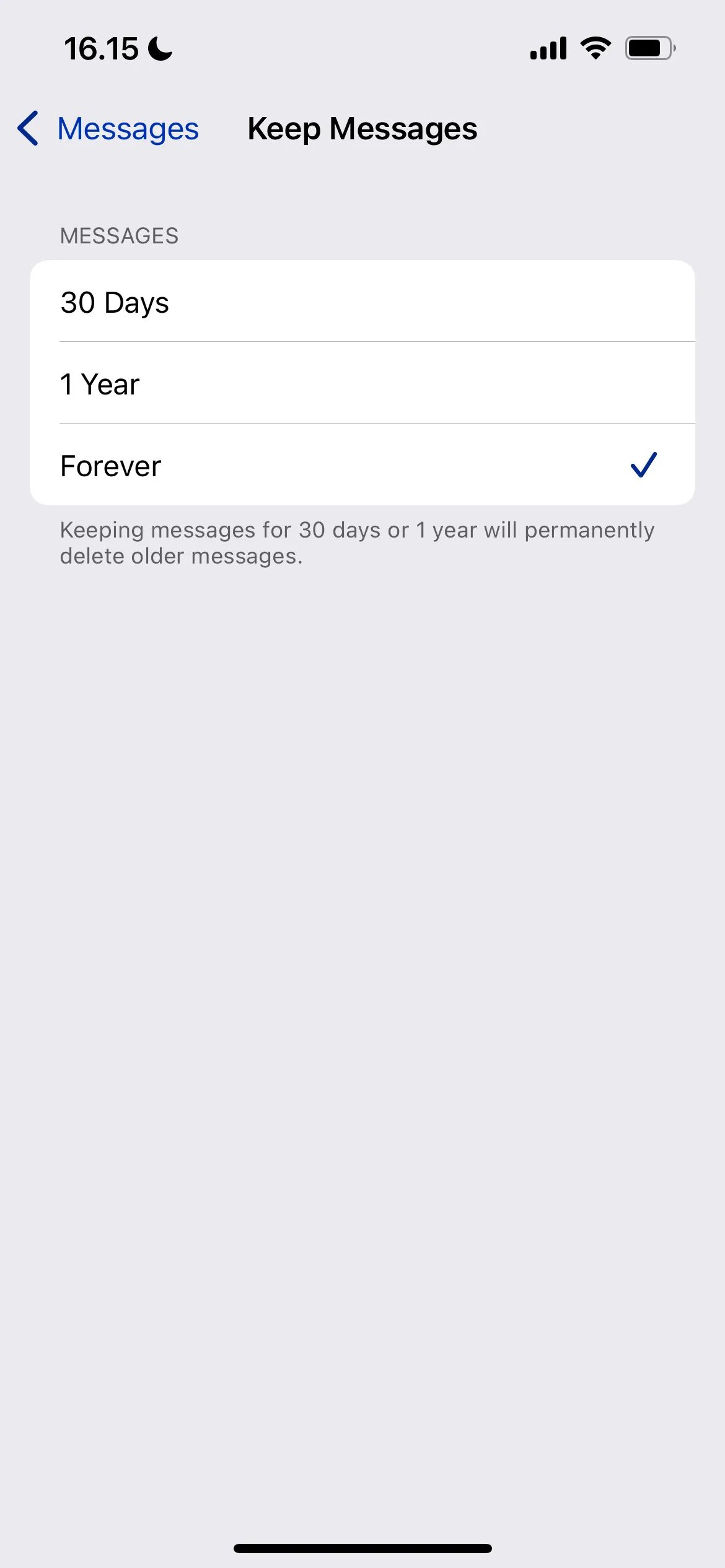 Thay đổi thời gian lưu tin nhắn trên iPhone để tối ưu dung lượng iCloud
Thay đổi thời gian lưu tin nhắn trên iPhone để tối ưu dung lượng iCloud
2. Đồng bộ Ảnh iCloud (iCloud Photos)
Sao lưu ảnh là một trong những lý do phổ biến nhất khiến người dùng phải nâng cấp lên phiên bản iCloud trả phí. Việc thư viện ảnh của bạn tiêu thụ nhiều gigabyte không phải là điều hiếm gặp; mặc dù việc lưu trữ kỷ niệm là quan trọng, bạn sẽ cần xem xét tác động của nó đến dung lượng lưu trữ của mình.
Cách tốt nhất để ngăn ứng dụng Ảnh (Photos) tiêu thụ quá nhiều dung lượng iCloud là tắt hoàn toàn tính năng này:
- Truy cập Cài đặt > ID Apple > iCloud.
- Chọn Dữ liệu trên iCloud > Ảnh iCloud (iCloud Photos) và đi tới Quản lý dung lượng (Manage Storage).
- Cuộn xuống dưới cùng và chạm vào Tắt & Xóa Ảnh (Turn Off and Delete Photos) trước khi xác nhận lựa chọn của bạn khi cửa sổ bật lên xuất hiện.
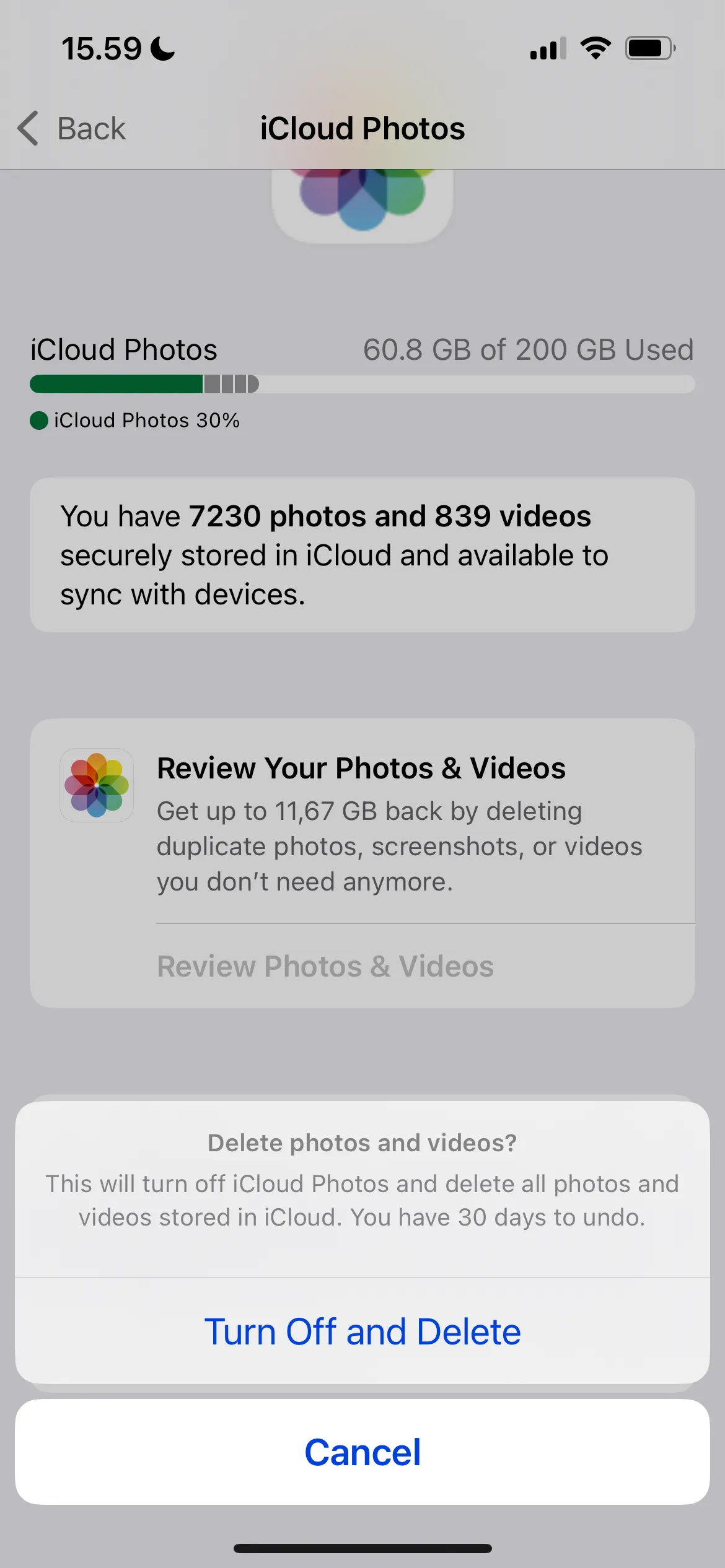 Tắt và Xóa đồng bộ Ảnh iCloud để giải phóng không gian lưu trữ
Tắt và Xóa đồng bộ Ảnh iCloud để giải phóng không gian lưu trữ
Sau khi bạn đã tắt tính năng này, bạn có thể tải ảnh và video của mình từ iCloud về trong vòng 30 ngày. Hãy cân nhắc phân tán ảnh của bạn sang các dịch vụ lưu trữ đám mây khác, như Google Photos, để giữ chúng được sao lưu mà không phải tốn thêm nhiều tiền. Việc dọn dẹp ứng dụng Ảnh trên iPhone bằng cách xóa những hình ảnh không cần thiết, ảnh trùng lặp và ảnh chụp màn hình cũng có thể giúp ích đáng kể.
3. Sao lưu thiết bị vào iCloud (Device Backups)
Tắt sao lưu thiết bị iCloud có thể giảm lượng dung lượng sử dụng, nhưng bạn cần cân bằng. Nếu bạn tắt hoàn toàn sao lưu, bạn sẽ mất tất cả dữ liệu nếu có điều gì đó xảy ra với iPhone của bạn. Để thay thế, bạn nên sao lưu iPhone của mình vào máy tính.
Nếu bạn muốn tiếp tục tắt sao lưu thiết bị của mình vào iCloud, quá trình này rất đơn giản:
- Truy cập Cài đặt > Tài khoản Apple > iCloud.
- Chạm vào Sao lưu iCloud (iCloud Backup) trong danh sách.
- Tắt tùy chọn Sao lưu iPhone này (Back Up This iPhone) và xác nhận.
- Nếu có, chạm vào các thiết bị Apple khác của bạn trong danh sách dưới cùng và tắt sao lưu cho chúng nữa.
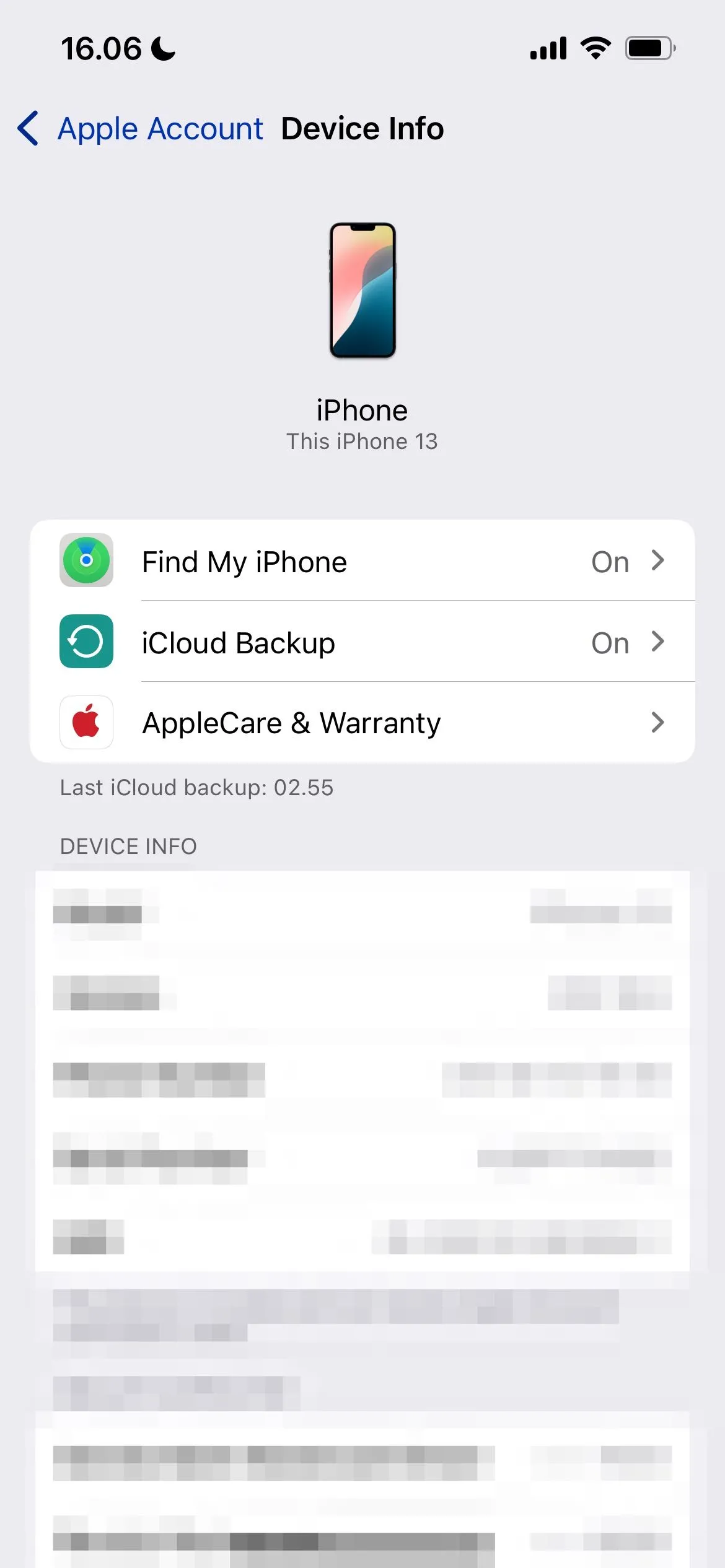 Chọn Cài đặt iPhone cho Tài khoản Apple để truy cập iCloud
Chọn Cài đặt iPhone cho Tài khoản Apple để truy cập iCloud
4. Sao lưu dữ liệu ứng dụng ít dùng
Các ứng dụng nhắn tin của bên thứ ba, chẳng hạn như WhatsApp, cũng đồng bộ với iCloud theo mặc định. Nếu bạn không cần các bản sao lưu này, bạn có thể ngăn điều này xảy ra và từ đó giải phóng một chút không gian. Quy trình hơi khác so với ứng dụng Tin nhắn; bạn có thể lặp lại các bước tương tự cho bất kỳ ứng dụng nào bạn ít sử dụng:
- Trong Cài đặt > Tài khoản Apple > iCloud, đi tới Sao lưu iCloud (iCloud Backup).
- Trong danh sách Tất cả Sao lưu Thiết bị (All Device Backups), chạm vào mục được gắn nhãn iPhone này (This iPhone).
- Đợi các ứng dụng tải và chọn Hiển thị tất cả ứng dụng (Show All Apps).
- Tắt tất cả các ứng dụng bạn không muốn đồng bộ với iCloud và xác nhận khi cần.
Đây là một trong những lựa chọn thay thế sao lưu iPhone tốt nhất: một sự cân bằng giữa tối ưu hóa dung lượng lưu trữ và không làm mất dữ liệu quan trọng nhất của bạn.
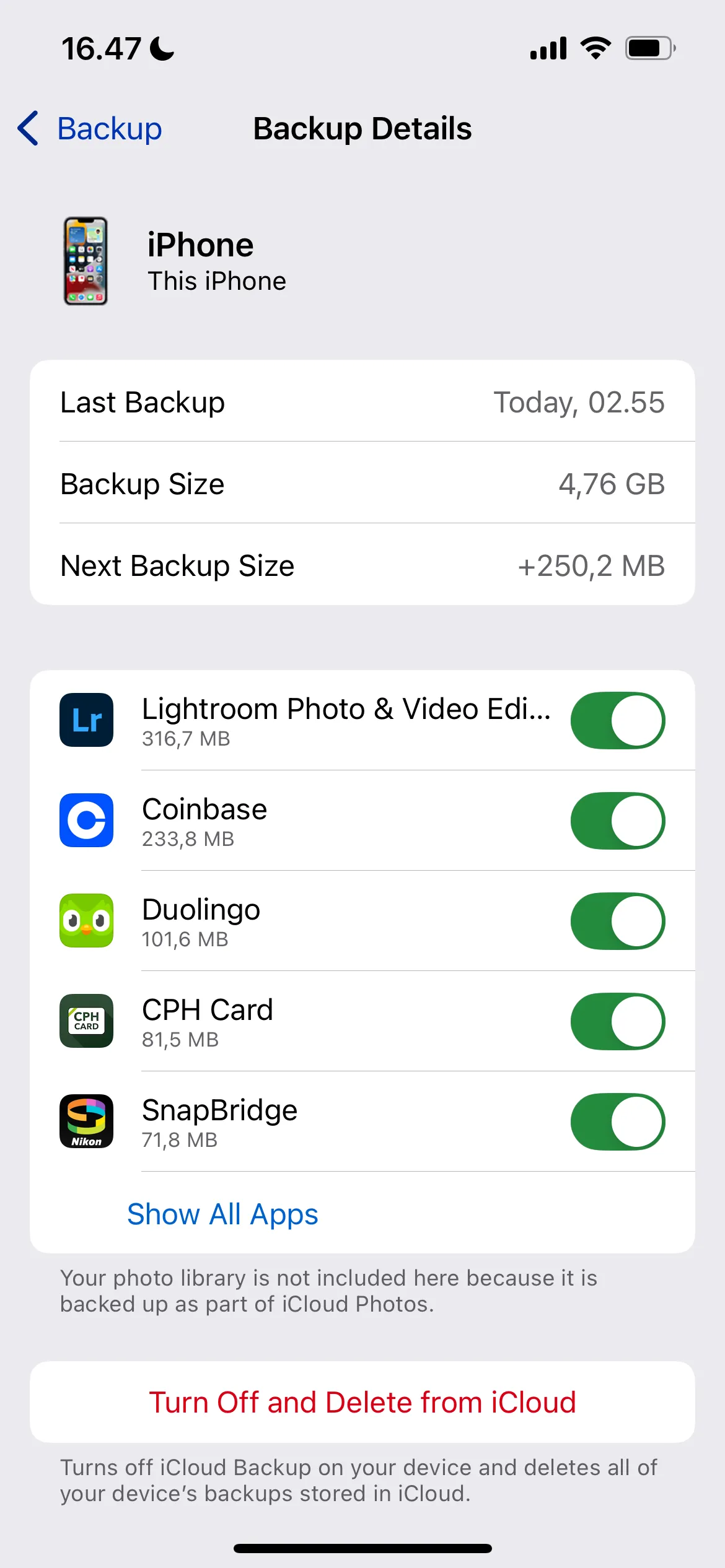 Chọn chi tiết sao lưu iCloud cho ứng dụng để quản lý
Chọn chi tiết sao lưu iCloud cho ứng dụng để quản lý
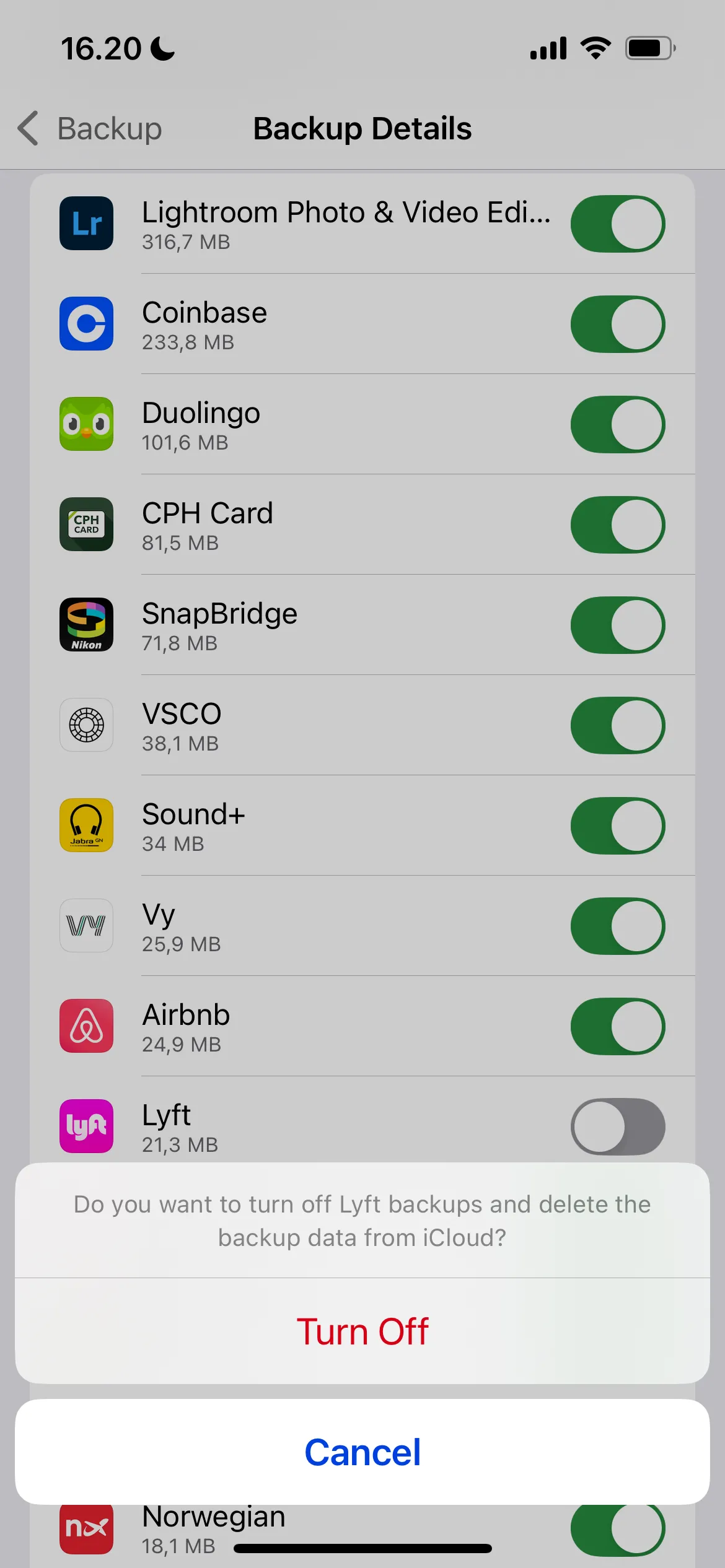 Tắt cài đặt sao lưu iCloud cho từng ứng dụng để tiết kiệm dung lượng
Tắt cài đặt sao lưu iCloud cho từng ứng dụng để tiết kiệm dung lượng
5. Đồng bộ Ghi chú (Notes)
Mặc dù Apple Notes có vẻ không phải là một ứng dụng tiêu tốn nhiều dung lượng, nhưng cuối cùng nó có thể sử dụng rất nhiều không gian, đặc biệt nếu bạn dùng điện thoại để quét tài liệu hoặc chèn ảnh vào ghi chú của mình. Tắt đồng bộ ứng dụng Ghi chú có thể tiết kiệm một số dung lượng trong iCloud, đặc biệt nếu bạn không cần truy cập ghi chú của mình trên nhiều thiết bị:
- Điều hướng đến Cài đặt > Tài khoản Apple > iCloud.
- Chọn Ghi chú (Notes), mục này sẽ xuất hiện dưới Dữ liệu trên iCloud (Saved to iCloud).
- Tắt tùy chọn Đồng bộ hóa iPhone này (Sync this iPhone).
- Vào Quản lý dung lượng (Manage Storage) và chạm vào Xóa khỏi iCloud (Delete from iCloud).
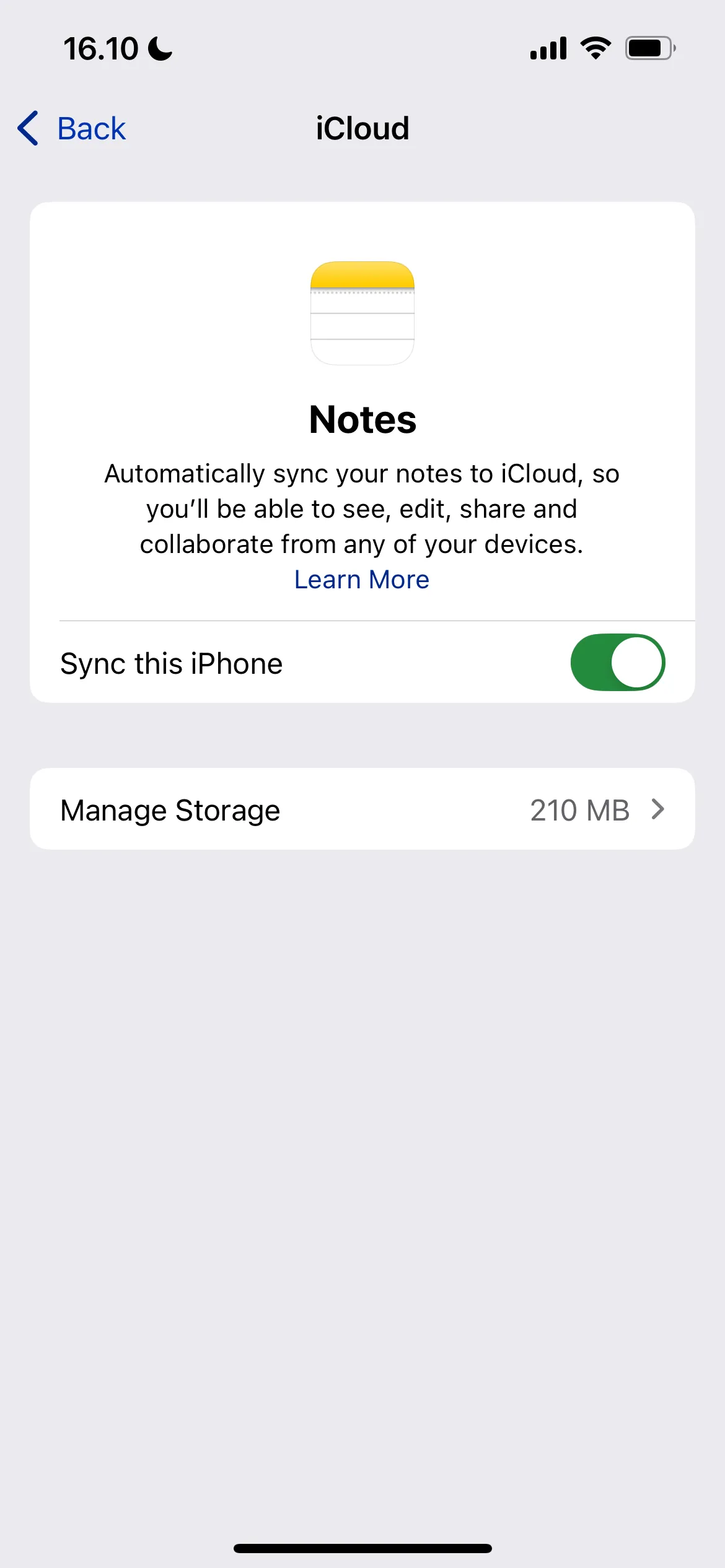 Cài đặt Đồng bộ hóa ứng dụng Ghi chú trong iCloud
Cài đặt Đồng bộ hóa ứng dụng Ghi chú trong iCloud
Bạn có thể sử dụng các ứng dụng thay thế cho Apple Notes trên iPhone và tắt đồng bộ iCloud cho chúng. Thay vào đó, hãy sử dụng một ứng dụng tự động đồng bộ trên nhiều thiết bị, chẳng hạn như Notion hoặc Simplenote. Bằng cách đó, bạn sẽ luôn có quyền truy cập vào nội dung của mình mà không cần lo lắng về không gian đám mây.
6. Dữ liệu Sức khỏe (Your Health Stats)
Thống kê ứng dụng Sức khỏe (Health app) có thể không phải là yếu tố tiêu thụ dung lượng rõ ràng nhất, nhưng chúng có thể tích lũy theo thời gian—đặc biệt nếu bạn sử dụng tất cả các chức năng của ứng dụng. Tắt tính năng này là một trong những cách dễ nhất để giải phóng thêm một số dung lượng lưu trữ:
- Truy cập Cài đặt > Tài khoản Apple > iCloud.
- Chọn Dữ liệu trên iCloud > Sức khỏe (Health).
- Tắt tùy chọn Đồng bộ hóa iPhone này (Sync this iPhone).
- Chọn Quản lý dung lượng > Xóa dữ liệu khỏi iCloud (Delete Data From iCloud).
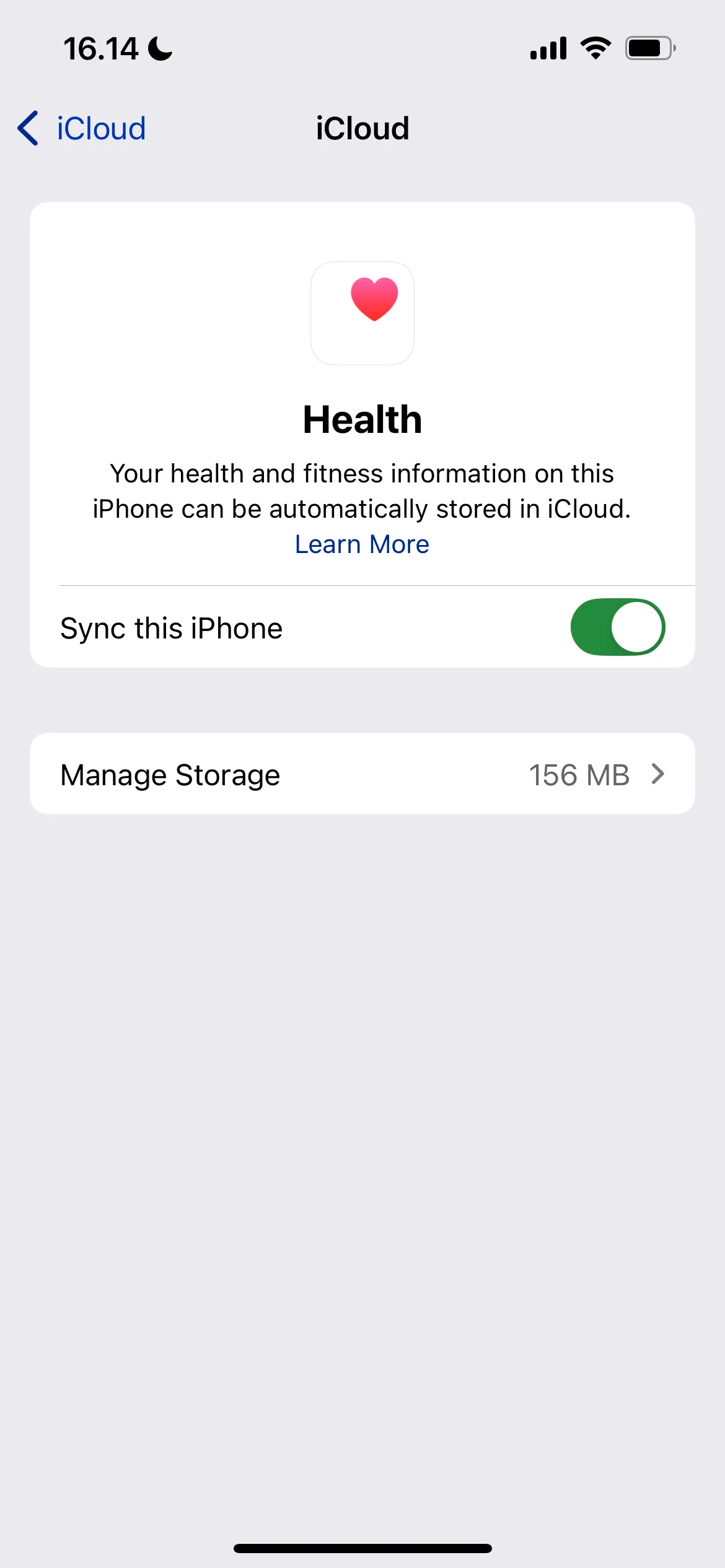 Cài đặt Sức khỏe trong ứng dụng Cài đặt iOS liên quan đến iCloud
Cài đặt Sức khỏe trong ứng dụng Cài đặt iOS liên quan đến iCloud
Dù các cài đặt mặc định có thể tiêu thụ đáng kể dung lượng iCloud, bạn không cần phải chấp nhận điều đó. Với một vài thủ thuật đơn giản trên, bạn có thể giải phóng nhiều không gian hơn mức bạn nghĩ. Tùy thuộc vào lượng dung lượng bạn cần, bạn thậm chí có thể không cần phải nâng cấp lên gói trả phí. Đừng để tình trạng “iCloud đầy” làm gián đoạn trải nghiệm sử dụng iPhone của bạn. Hãy áp dụng ngay những mẹo này để quản lý không gian lưu trữ hiệu quả hơn!


